
Die Modellflug Technikseite
| Homepage | Modellflug | Technik | HFMx V1 Update auf V2 | hier als PDF zum downloaden |

| Hinweis : Die folgenden Angaben sind ohne Gewähr. Ich übernehme keinerlei Verantwortung für Schäden die durch die Verwendung dieser Anleitung entstehen. Ich beschreibe hier den Update eines HFMx MSender Modules V1 nach V2 incl. Anschluss des Telemetrie Displays. Folgendes Werkzeug wird benötigt :Torx Steckschlüssel für das HFMx Gehäuse.Lötkolben ca. 15 Watt Stiftleiste 3-polig gewinkelt oder Servo Buchsenkabel USB-Adapter für Empfänger Software Multiplex Launcher |
||||
Die AusgangslageAls erstes wird das Gehäuse mittels entfernen der 6 Torx Schrauben geöffnet.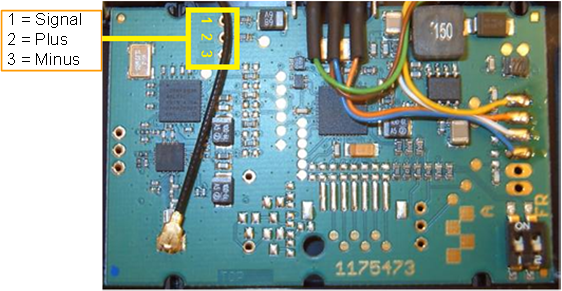 Bild 1 : Hier ein Blick auf ein unberührtes HFMX-Modul Version 1. Bei den mit den gelben Zahlen gekennzeichneten Bohrungen kann entweder ein Servo Buchsenkabel oder eine abgewinkelte Stiftleiste eingelötet werden. Bei der Stiftleiste ist der bessere Weg dies auf der Unterseite zu tun, da auf der sichtbaren Oberseite eventuell ein Kurzschluß mit dem Quarz erzeugt werden kann. Hinweis : Da auf der Plus-Leitung nur ca. 3,3 Volt anliegen ist dieser Anschluß NICHT für die Versorgung des Telemetrie Displays benutzbar. |
||||
|
||||
Anschluss an den PC mittels USB-Adapter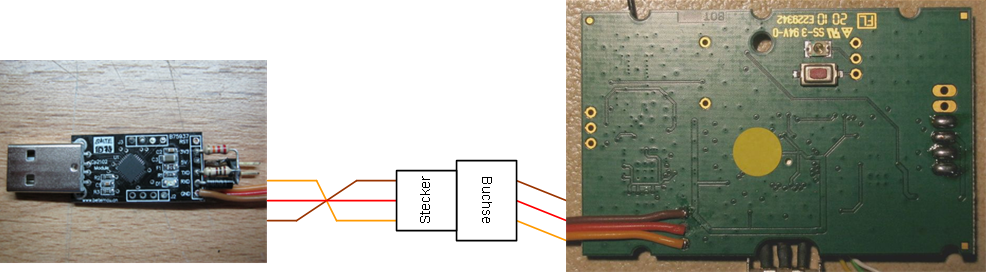 Bild 4 und 5 : Anschluß des HFMx Moduls, die umgebaute Variante mit dem Buchsenkabel, an den USB-Adapter, Die Stromversorgung des HFMx Moduls erfolgt aus dem USB-Adapter, also die Brücke stecken. |
||||
|
||||
|
||||
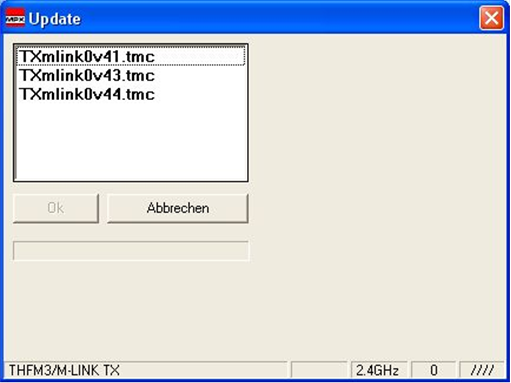 Bild 10 : Nun werden die verfügbaren Update Dateien zur Auswahl angeboten. |
||||
|
||||
|
||||
|
||||
Der fertige Umbau und die Anschaltung des Displays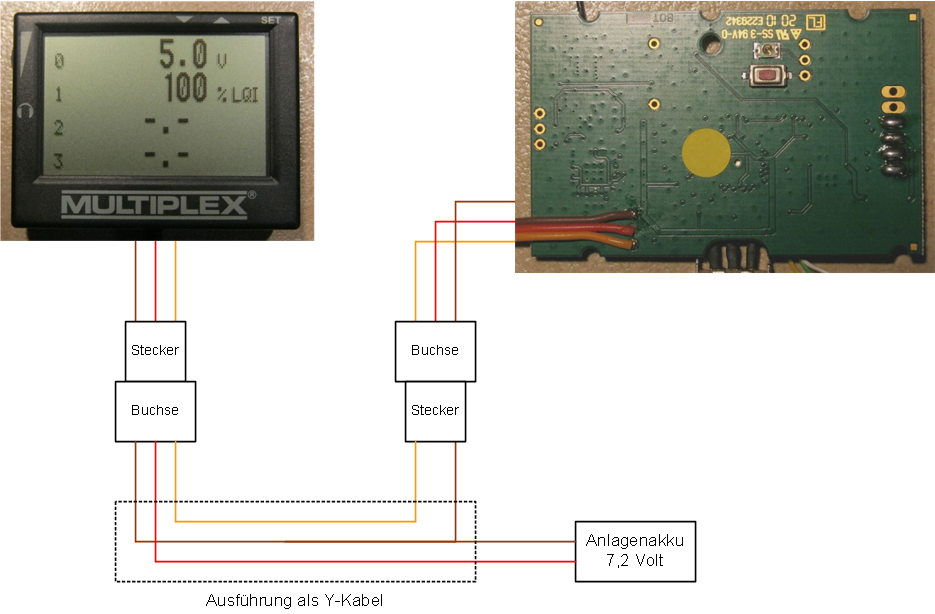 Bild 19 : Der fertige Aufbau mit Telemetrie Display und Y-Kabel |
||||
| Da ich bereits mehrere Updates / Umbauten erfolgreich durchgeführt habe, bin auch gerne bereit zu helfen. | ||||

| Letzte Änderung am 10.02.2016 | Webmaster | Jürgen Zier, Ascher Strasse 7, 95173 Schönwald |